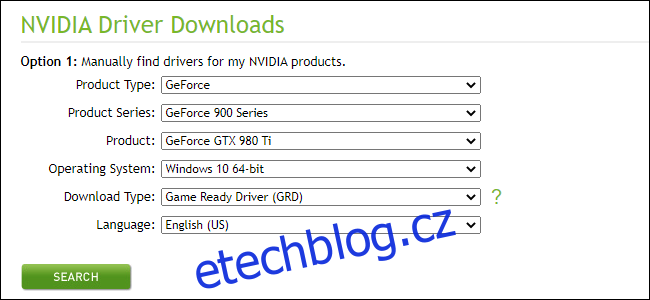Chcete si stáhnout ovladače pro svůj NVIDIA GeForce GPU bez instalace aplikace NVIDIA GeForce Experience? NVIDIA neusnadňuje jejich nalezení, ale můžete to udělat. Zde je návod, jak se vyhnout GeForce Experience ve Windows.
Table of Contents
Je to tvoje volba
Nenarážíme zde na GeForce Experience. Má několik elegantních funkcí, jako je schopnost automaticky optimalizovat nastavení grafiky pro vaše počítačové hry a nahrávat vaši hru. Dokáže také automaticky vyhledávat a instalovat aktualizace ovladačů. Pokud přeskočíte aplikaci GeForce Experience, budete muset najít a nainstalovat aktualizace ručně.
GeForce Experience je ale také náročnější aplikace, která vyžaduje přihlášení pomocí účtu. Chcete-li získat aktualizace ovladačů, musíte se dokonce přihlásit pomocí účtu. Pokud byste chtěli nainstalovat ovladače klasickým způsobem – pouze samotné ovladače a nástroj NVIDIA Control Panel – můžete.
Jak stáhnout ovladače NVIDIA bez GeForce Experience
Ovladače si můžete stáhnout z webu NVIDIA. Buď zamiřte do novějšího Stránka s ovladači GeForce a použijte sekci „Ruční vyhledávání ovladačů“ nebo použijte klasická stránka stahování ovladačů NVIDIA.
Ať už používáte kteroukoli stránku, musíte znát model své grafické karty, zda používáte 32bitovou nebo 64bitovou verzi systému Windows a jaký typ ovladače chcete. (Nejste si jisti, který GPU máte nebo jaký typ operačního systému Windows máte? Přejděte dolů a vyhledejte pokyny, jak to zjistit.)
„Game Ready Driver (GRD)“ obsahuje optimalizace pro nejnovější hry a je určen pro hráče, zatímco „Studio Driver (SD)“ upřednostňuje stabilitu a je určen pro kreativní profesionály.
Pomocí polí vyberte ovladače a klikněte na „Hledat“. Až budete hotovi, kliknutím na tlačítko „Stáhnout“ stáhněte ovladače.
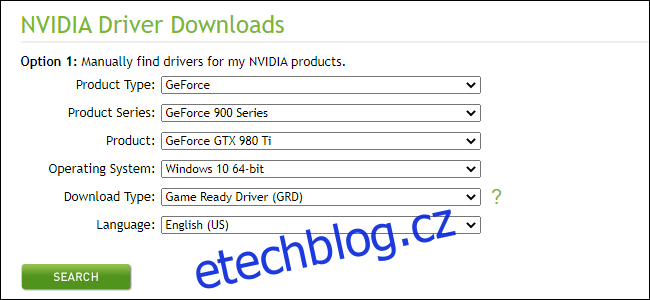
Jak nainstalovat ovladače bez GeForce Experience
Stáhněte si soubor EXE ovladače a poklepáním na něj nainstalujte jako kteroukoli jinou aplikaci. Nechte instalační program rozbalit jeho soubory a zahájit instalaci.
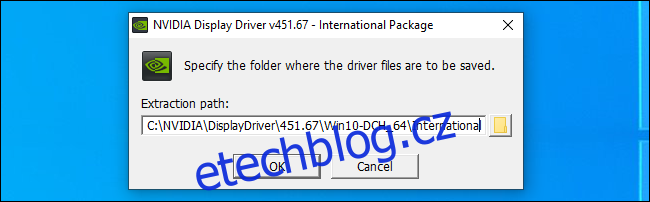
Poté, co instalační program rozbalí své soubory a spustí se, budete vyzváni k výběru požadovaného typu instalace. Ve výchozím nastavení se pokusí nainstalovat software „NVIDIA Graphics Driver and GeForce Experience“.
Nezapomeňte místo toho vybrat „NVIDIA Graphics Driver“, abyste se vyhnuli instalaci NVIDIA GeForce Experience.
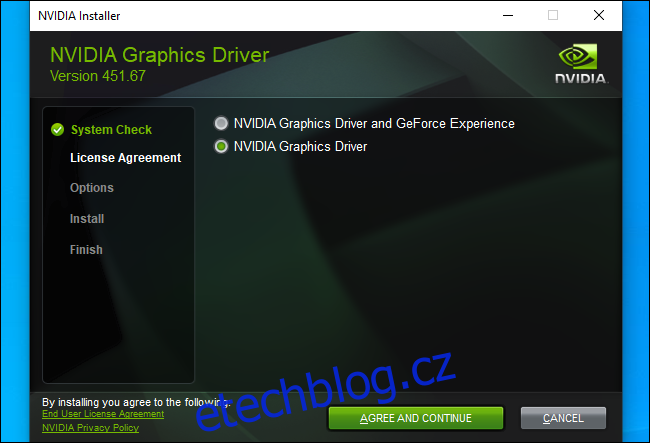
Jak zjistit, který GPU NVIDIA máte
Chcete-li zkontrolovat, kterou GPU NVIDIA máte na počítači se systémem Windows 10, otevřete Správce úloh. Můžete tak učinit stisknutím Ctrl+Shift+Esc nebo kliknutím pravým tlačítkem na hlavní panel a výběrem „Správce úloh“.
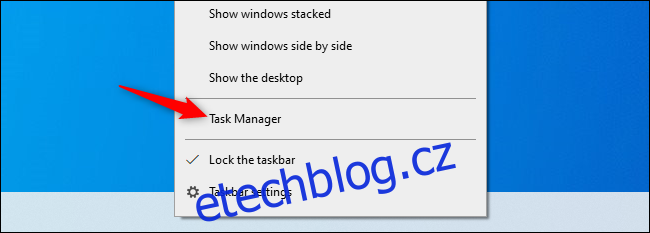
Klikněte na kartu „Výkon“ v horní části okna Správce úloh. V případě potřeby klikněte na „Další podrobnosti“ ve spodní části Správce úloh, čímž rozbalíte Správce úloh a zobrazíte karty.
Zde vyberte položku „GPU“ na postranním panelu. V pravém horním rohu okna Správce úloh vyhledejte název svého GPU.
Pokud máte v systému více GPU, klikněte na každý z nich a prozkoumejte jejich názvy. Pokud máte herní notebook, je velká šance, že máte jak grafiku NVIDIA, tak grafiku Intel. Hledejte název GPU NVIDIA.
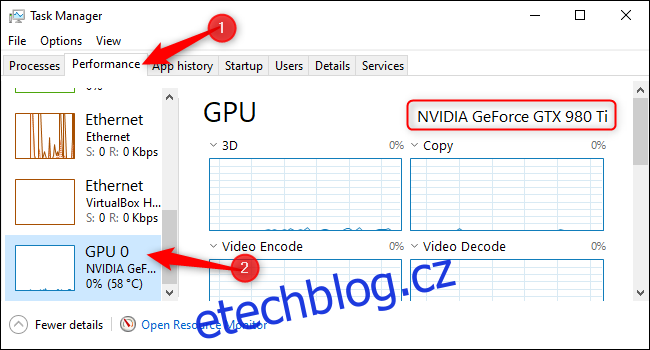
Jak zjistit, zda používáte 64bitový systém Windows
Chcete-li zkontrolovat, zda používáte 32bitovou nebo 64bitovou verzi systému Windows, přejděte do části Nastavení > Systém > O aplikaci. Okno Nastavení můžete otevřít z nabídky Start nebo stisknutím Windows+i.
Na této obrazovce vyhledejte část „Specifikace zařízení“. Napravo od „Typ systému“ uvidíte, zda používáte „64bitový operační systém“ nebo „32bitový operační systém“.
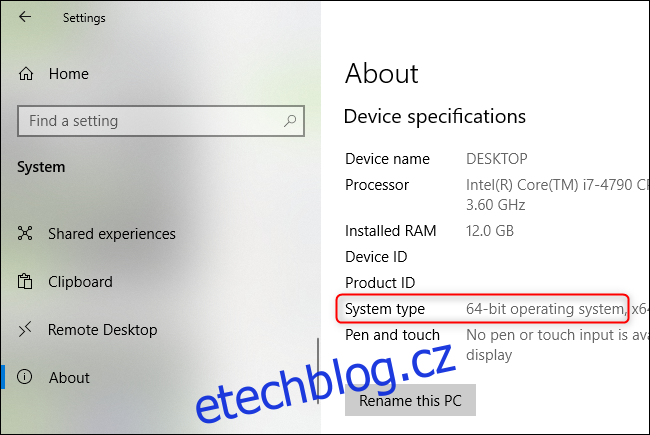
Pamatujte, že je budete muset aktualizovat ručně
Nyní jste odpovědní za aktualizaci svých vlastních ovladačů NVIDIA. Nebudou automaticky vyhledávat aktualizace ani za vás stahovat a instalovat nové verze ovladačů GPU. Tato funkce vyžaduje software NVIDIA GeForce Experience.
Jak odinstalovat GeForce Experience
Mimochodem, pokud již máte nainstalovaný software NVIDIA GeForce Experience, můžete jej odinstalovat a nechat nainstalované ovladače.
Stačí přejít na Ovládací panely > Odinstalovat program, vyhledat „nvidia“ a odinstalovat aplikaci „NVIDIA GeForce Experience“. Ostatní položky ovladače NVIDIA ponechte nainstalované.
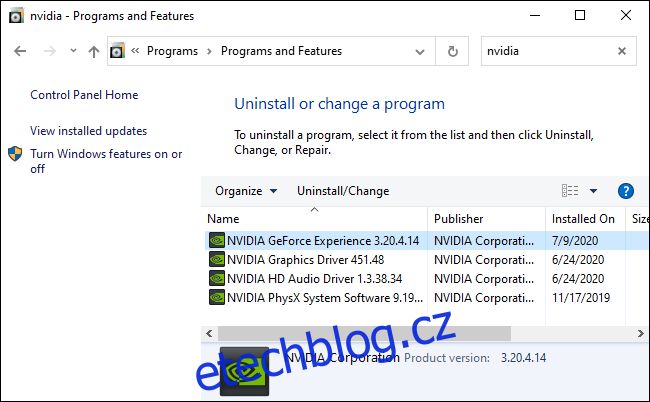
Nebo stačí použít Windows Update
Pokud nehrajete na PC hráče, vždy můžete získat ovladače pouze přes Windows Update. Neinstalujte nic od společnosti NVIDIA a systém Windows automaticky nainstaluje ovladače pro váš GPU. Ovladače však nebudou nejaktuálnější pro nejnovější PC hry a nezískáte nástroje jako Ovládací panel NVIDIA.
Pro hráče je důležité mít nejnovější ovladače, ale průměrný uživatel PC si vystačí s ovladači z Windows Update.